Safari nu deaktiverer automatisk afspilning af videoer. Sådan laver du dem til bestemte websteder

Du forsøger at læse noget, når du hører det: En video, der spiller et sted uden for skærmen. Du forbander under vejret, ruller ned for at finde de fornærmende medier, så prøv at finde dit sted tilbage i artiklen.
Det skal ikke være sådan, og Safari 11-en af de nye funktioner i High Sierra Det er også tilgængeligt for Sierra og El Capitan brugere - løser problemet. Safari, som Mac-brugere skal bruge i stedet for Chrome, blokkerer nu næsten alle auto-afspilningsvideoer med lyd som standard. Du kan gå et skridt videre og blokere alle auto-afspilningsmedier på et hvilket som helst bestemt domæne.
Men hvad hvis egentlig vil have bestemte websteder til auto-play? Godt, YouTube og Facebook gør som standard autoplay, så sørg ikke for disse websteder. Men Vimeo, et andet fremtrædende videosite, gør det ikke. Hvis du vil tillade automatisk afspilning på andre websteder, skal du gå til det pågældende websted og derefter klikke på Safari> Indstillinger for denne hjemmeside i menulinjen.
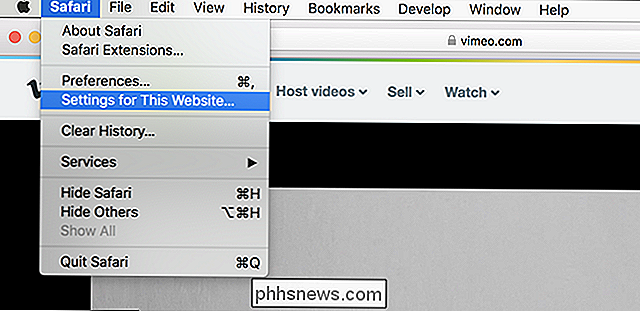
Dette vil medbringe et vindue, der gør det muligt at skifte webstedsspecifikke præferencer, herunder automatisk afspilning af videoer.
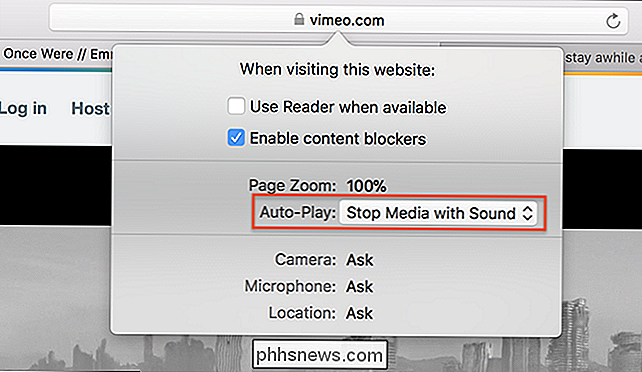
Klik på rullelisten ved siden af "Automatisk afspilning", og du har tre valg: Tillad al automatisk afspilning, Stop medie med lyd og aldrig automatisk afspilning.
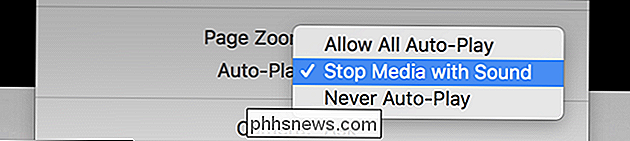
Vælg den ønskede indstilling for denne særlige side, og du er færdig. Bemærk, at du kan gennemse alle dine konfigurerede websteder i Safaris indstillinger, som du finder ved at klikke på Safari> Indstillinger i menulinjen. Gå til websiderne, og klik derefter på Automatisk afspilning i sidepanelet.
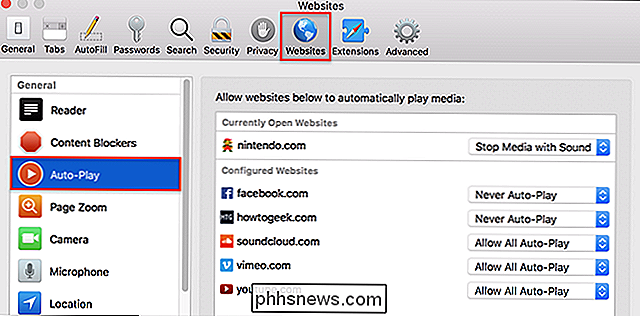
Herfra kan du ændre indstillingerne for ethvert websted.

Sådan udskriver du noget (selvom du ikke ejer en 3D-printer)
3D-printere er fantastiske værktøjer, som giver dig mulighed for at lave næsten enhver form for fysisk objekt, du kan tænke på (eller i det mindste design i et 3D modelleringsprogram). Den ene ulempe? De er dumt dyre, og du kan sandsynligvis ikke retfærdiggøre prisen. Heldigvis behøver du ikke at eje en til at udskrive dine egne ting.

De 10 bedste gratis online-skydespilere
Spil er dyre. Ønsker du at spille den nyeste headline-gribende indgang fra EA eller Activision? Vær forberedt på at dække $ 60 ... eller $ 100 for ægte -versionen med et navn som "Ultimate Edition". Måske er det derfor, at så mange udviklere udvider deres horisonter til fri-til-play-arenaen. Her er ti online multiplayer shooters, du kan spille uden at bruge en krone.



